 iCalamus 2 > Référence > Les inspecteurs > Inspecteurs relatifs aux textes > Inspecteur Règle
Index
iCalamus 2 > Référence > Les inspecteurs > Inspecteurs relatifs aux textes > Inspecteur Règle
Index
Si vous souhaitez créer une nouvelle règle, cliquez sur le bouton [+] situé dans le coin inférieur gauche de l'inspecteur de règles. Le dialogue suivant s'affiche, à partir duquel vous pouvez régler les paramètres de la règle.
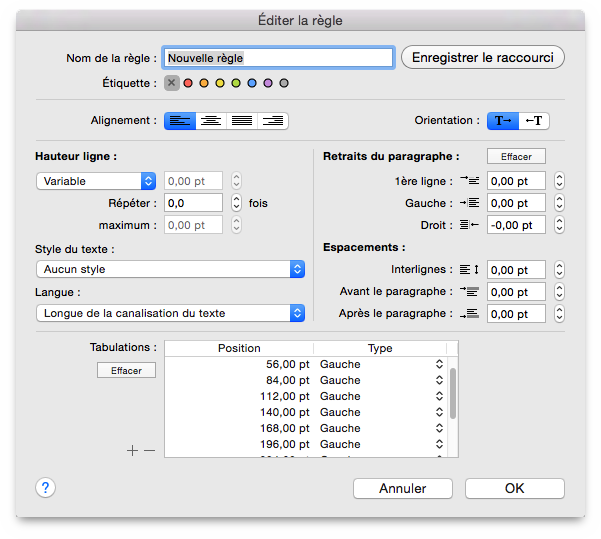
Les paramètres du dialogue sont décrits ci-dessous :
N'oubliez pas de donner un nom significatif à cette règle. Vous pouvez classer tous les noms de règle texte selon différentes méthodes par la suite.
Vous pouvez définir ici un raccourci pour la règle texte qui sera alors affiché dans la liste des règles texte.
Si vous souhaitez organiser les choses par couleur, utilisez
les étiquettes de couleurs, par exemple pour regrouper toutes les
règles de texte centré en tant que Règle de texte rouge
. Les
couleurs sont ensuite affichées dans la liste des règles texte de
l'inspecteur Texte.
Cliquez simplement sur l'une des quatre icônes disponible pour aligner le texte à l'identique.
Si vous écrivez des textes en arabe par exemple, vous avez la possibilité de modifier le sens d'écriture de la gauche vers la droite par de la droite vers la gauche. Cela permute aussi automatiquement les réglages d'alignement.
Sélectionnez la hauteur de ligne de votre choix parmis les
huit hauteurs disponibles dans le menu local. Trois types sont
disponibles et sont décrits ci-dessous :
| Variable | Sélectionnez ce type de hauteur de ligne si la hauteur des lignes ne vous importe pas du tout. La hauteur des lignes dépendra alors de la hauteur de la police sélectionnée. Utilisez l'option [plusieurs fois] si vous souhaitez multiplier la hauteur des lignes de manière rapide et simple. |
| Exactement | Si vous sélectionnez ce type de hauteur de ligne, toutes les lignes devront avoir la même hauteur. Les glyphes de texte qui sont supérieurs à cette valeur pourront éventuellement déborder. Le type [Exactement] ne prend pas en charge le facteur de multiplication pour la hauteur des lignes ; il est automatiquement réinitialisé à 1.0 pour ce type. |
| Au moins | Si toutes les lignes de texte doivent avoir une hauteur prédéfinie, sélectionnez ce type. Tant que vous n'activez pas l'option [maximum], de plus grandes hauteurs de lignes dépendront principalement de la hauteur de la police sélectionnée. Si vous activez l'option [maximum], vous pouvez définir une hauteur de ligne maximale qui ne pourra jamais être inférieure à la plus petite hauteur de ligne. Utilisez l'option [plusieurs fois] si vous souhaitez multiplier la hauteur des lignes de manière rapide et simple. Gardez à l'esprit que la valeur maximum pourra limiter le facteur de multiplication. |
Les styles de texte sont des styles de paragraphe qui font référence à un paragraphe de texte au moins. Vous pouvez aussi affecter un style de texte existant à style de paragraphe. Par défaut aucun style de texte n'est affecté.
Une méthode de formatage de paragraphe est contrôlée par une règle de texte. Vous pouvez également affecter à cet endroit une langue donnée qui sera utilisée pour la césure et la correction orthographique de tous les textes qui utiliseront cette règle.
Les lignes dans un paragraphe ne doivent pas nécessairement débuter sur la bordure gauche du bloc de texte. Utilisez des indentations pour ajouter des espaces dans la mise en page du texte comme par exemple pour la première ligne d'un paragraphe. Trois valeurs d'indentation peuvent être définies ici. Lorsque l'indentation d'un paragraphe au moins est non nulle, un petit bouton [Effacer] est visible. Un clic sur ce bouton permet de réinitialiser toutes les valeurs d'indentations du paragraphe à nulle en une fois.
Vous pouvez définir des espacements additionnels entre les lignes d'un paragraphe, avant un nouveau paragraphe ou après des paragraphes. Toutes ces valeurs s'ajoutent aux hauteurs de lignes définies. Lorsqu'une valeur d'espacement au moins (ou indentation de paragraphe) n'est pas nulle, un petit bouton [Effacer] est visible. Un clic sur ce bouton permet de réinitialiser toutes les valeurs d'indentations du paragraphe à nulle en une fois.
Chaque nouvelle règle texte est créée par défaut avec un jeu de tabulations par défaut (12 tabulations d'alignement à gauche séparées de 28 pt chacun). Dans cette rubrique du dialogue vous pouvez éditer, ajouter et supprimer des tabulations. Double-cliquez sur la position d'une tabulation pour éditer sa valeur. Cliquez sur le type d'une tabulation pour modifier son alignement à partir d'un menu local. Cliquez le bouton [+] pour ajouter de nouvelles tabulations. Lorsqu'une tabulation est sélectionnée, vous pouvez la supprimer en cliquant sur le bouton [–]. Si vous souhaitez supprimer toutes les tabulations disponibles ou celle sélectionnée en une seule fois, cliquez sur le petit bouton [Effacer].